Používanie riešení so službou Power Pages
Pri použití riešení so službou Power Pages môžete prenášať všetky konfigurácie webových lokalít prostredníctvom štandardných riešení Microsoft Power Platform. Skombinujte všetky webové lokality a súčasti do jedného artefaktu riešenia a Dataverse potom využite možnosti pokročilej správy životného cyklu aplikácií (ALM) na nasadenie webových lokalít do cieľových prostredí pomocou spravovaných riešení.
Požiadavky
Budete musieť povoliť rozšírený dátový model, s ktorým chcete používať riešenia Power Pages. Ďalšie informácie: Power Pages rozšírený dátový model
Pridanie lokality Power Pages a súčastí do riešenia
Otvorte domovskú stránku Power Pages.
Vyberte kartu Riešenia.
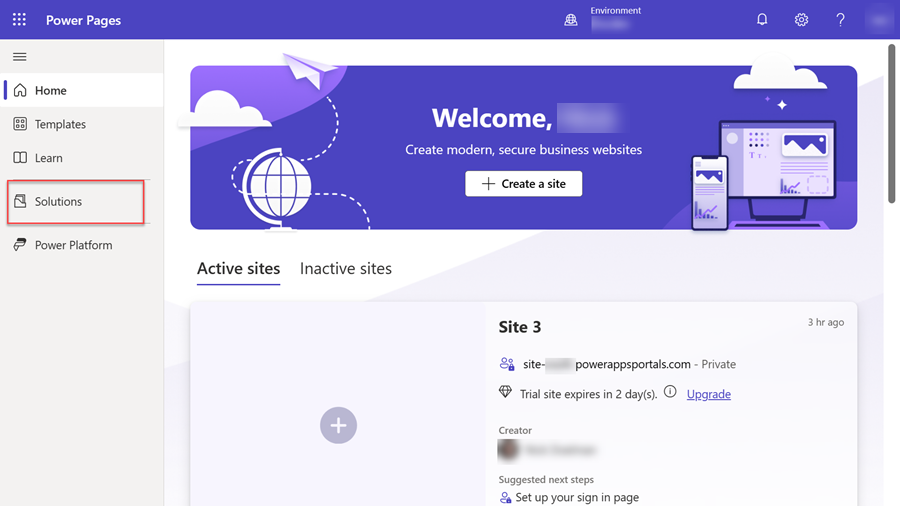
Na paneli nástrojov v hornej časti stránky vyberte Nové riešenie. Vyplňte podrobnosti riešenia a potom výberom príkazu Vytvoriť vytvorte riešenie.
Prejdite na nové riešenie.
V ponuke Pridať existujúce vyberte možnosť Lokalita.
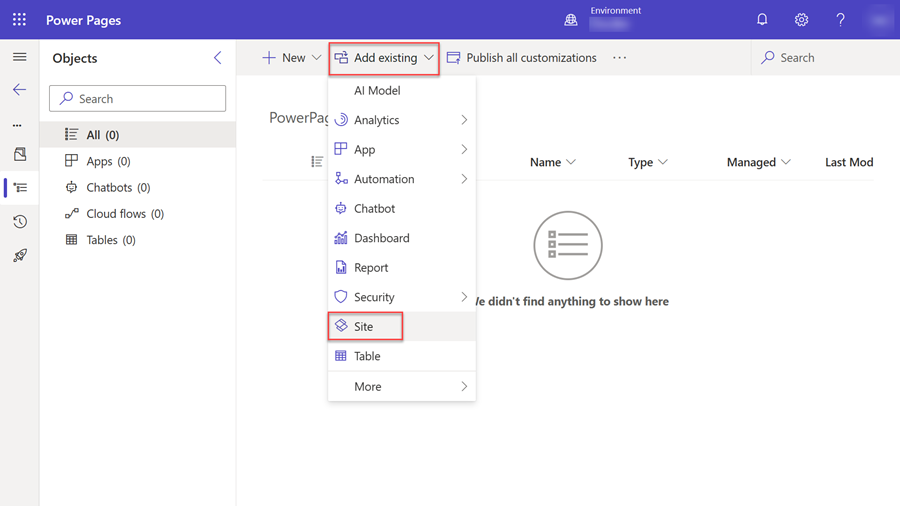
Na paneli Pridať existujúce lokality vyberte jednu alebo viacero lokalít a potom vyberte možnosť Pridať.
Poznámka
- Ak sa v ponuke Pridať existujúce nezobrazuje príkaz Lokalita, vaše prostredie neobsahuje žiadne webové lokality vytvorené s využitím rozšíreného dátového modelu.
- Tento proces pridá do riešenia všetky súčasti lokality.
- Dataverse Systémové tabuľky priradené k súčastiam lokality sa do riešenia nepridajú automaticky, musíte ich pridať pomocou funkcie Pridať existujúce tabuľky.
Pridanie súčastí webovej lokality
Keď vytvárate nové súčasti a pridávate ich na svoju webovú lokalitu, môžete ich pridať do riešenia, ktoré webová lokalita obsahuje.
Poznámka
Nové súčasti webovej lokality sa automaticky nepridajú do riešenia, ktoré obsahuje lokalita. Na ich pridanie musíte použiť nasledujúci postup.
- Na domovskej stránke Power Pages vyberte kartu Riešenia.
- Vyberte riešenie, do ktorého chcete pridať súčasti.
- V ponuke Pridať existujúce vyberte položky Viac>Ďalšie>Súčasť lokality.
- Na paneli Pridať existujúcu súčasť lokality vyberte súčasti lokality a potom výberom možnosti Pridať ich pridajte do riešenia.
Prípadne môžete na svoju lokalitu pridať požadované súčasti.
- V riešení vyberte lokalitu.
- V hlavnej ponuke vyberte možnosť Rozšírené a potom vyberte položku Pridať požadované objekty.
- Na paneli, ktorý sa zobrazí, pokračujte výberom možnosti OK. Po chvíli sa zobrazí hlásenie, že požadované objekty boli úspešne pridané do riešenia.
Export riešení zo zdrojového prostredia
Vyberte riešenie a potom vyberte možnosť Exportovať riešenie v hlavnej ponuke. Ďalšie informácie o inštalácii importu a exportu riešení nájdete v téme Koncepty riešení.
Importujte toto riešenie do cieľového prostredia
- Na paneli nástrojov v hornej časti stránky vyberte ikonu Importovať riešenie.
- Prejdite do umiestnenia exportovaného riešenia, vyberte súbor a potom vyberte možnosť Otvoriť.
- Vyberte Ďalej.
- Vyberte Import.
Po importe sa riešenie zobrazí v zozname riešení.
Poznámka
Ak nie je riešenie spravované, vyberte možnosť Publikovať všetky prispôsobenia v cieľovom prostredí.
Opätovná aktivácia lokality v cieľovom prostredí
Potom, čo sa webová lokalita previedla do cieľového prostredia, ju musíte znova aktivovať.
V cieľovom prostredí na domovskej stránke Power Pages vyberte možnosť Neaktívne lokality. Webová lokalita, ktorú ste preniesli do prostredia, by mala byť v zozname uvedená.
Vyberte možnosť Znova aktivovať.
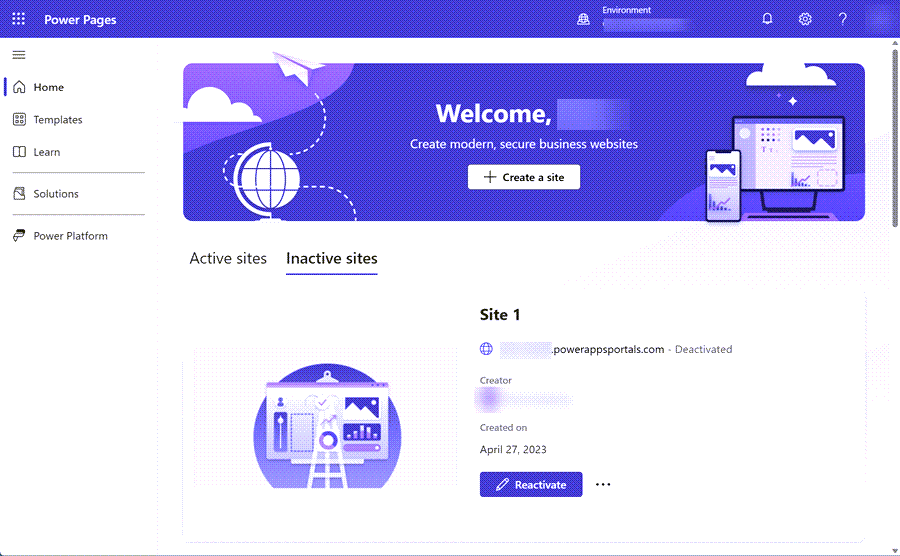
Môžete zadať názov znova aktivovanej webovej lokality a vytvoriť webovú adresu alebo môžete ponechať predvolené hodnoty.
Vyberte položku Hotovo.
Aktualizácie webovej lokality zo zdrojového prostredia by sa mali prejaviť v cieľovom prostredí. Od tejto chvíle by ste mali byť schopní preniesť konfiguráciu zo zdrojového prostredia do cieľového prostredia prenosom konfiguračných údajov webovej lokality.
Zviazanie záznamu pre webovú lokalitu s rozšíreným dátovým modelom s lokalitou
Nasledujúce kroky znázorňujú, ako môžete aktualizovať existujúcu webovú lokalitu pomocou konfigurácie zo zdrojového prostredia.
Vyberte cieľové prostredie.
V časti Zdroje vyberte lokality Power Pages.
Vyberte cieľovú lokalitu, vyberte tri bodky (…) a potom výberom príkazu Spravovať otvoríte stránku s podrobnosťami lokality.
V sekcii Podrobnosti lokality vyberte položku Upraviť. Vyberte importovaný záznam lokality v rozbaľovacom zozname Záznam webovej lokality a potom vyberte možnosť Uložiť.
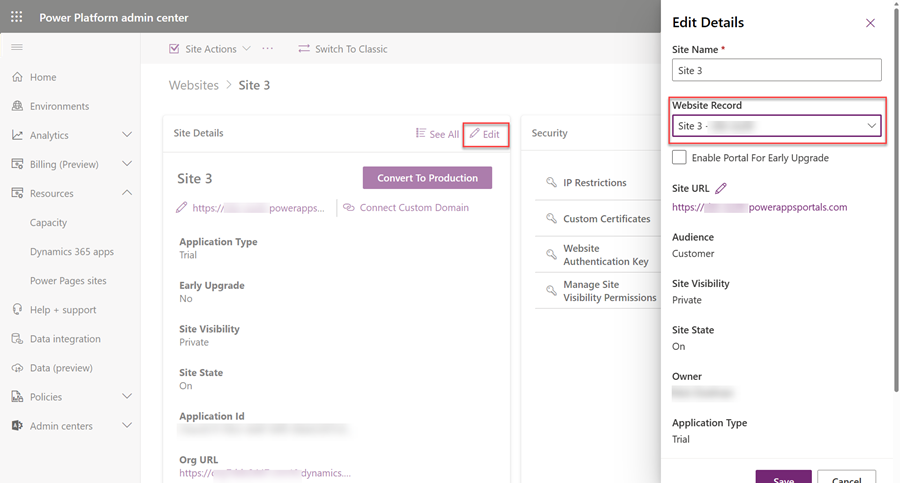
Vyberte možnosť Akcie lokality a potom vyberte možnosť Reštartovať lokalitu.
Vaša lokalita v cieľovom prostredí je teraz aktualizovaná údajmi z lokality zdrojového prostredia.
Poznámka
Na odstránenie konfigurácie webovej lokality, ktorá je súčasťou spravovaného riešenia, nemôžete použiť aplikáciu Správa Power Pages. Ak chcete webovú lokalitu odstrániť, odstráňte spravované riešenie.
Najčastejšie otázky
Aký je najlepší postup migrácie webovej lokality Power Pages pomocou riešení?
Osvedčené postupy nájdete v článku Prehľad správy životného cyklu aplikácií pomocou Microsoft Power Platform.
Po importovaní konfiguračných údajov lokality do spravovaného riešenia som upravil/-a svoj web v cieľovom prostredí. Prečo pri importe spravovaných riešení zo zdrojového prostredia nevidím žiadne nové zmeny?
Odporúčame, aby ste neupravovali konfiguračné údaje lokality v cieľovom prostredí. V opačnom prípade sa vytvorí vrstva nespravovaného riešenia a cieľové prostredie nebude odzrkadľovať zmeny zo zdrojového prostredia. Ak chcete tento problém vyriešiť v cieľovom prostredí, musíte odstrániť vrstvu nespravovaného riešenia. Ďalšie informácie nájdete v článku Vrstvy riešenia.